CorelDRAW2021教程——矩形工具
使用“矩形工具”绘制矩形和正方形的操作方法如下。
步骤1、在工具箱中选择“矩形工具”
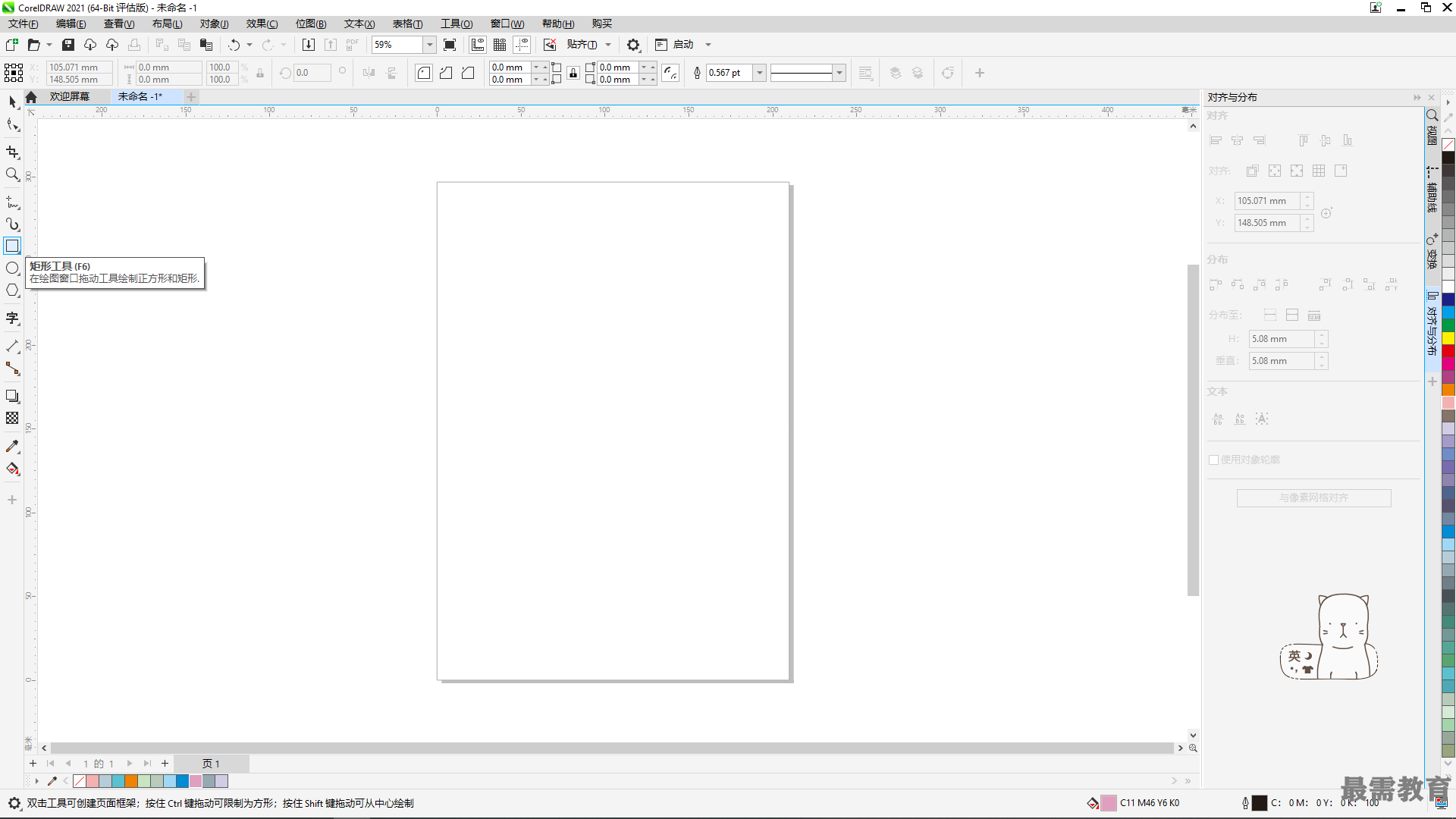
步骤2、将光标移动到绘图窗口中,按下鼠标左健并向另一方向拖动鼠标,释放鼠标后, 即可在页面上绘制出矩形。
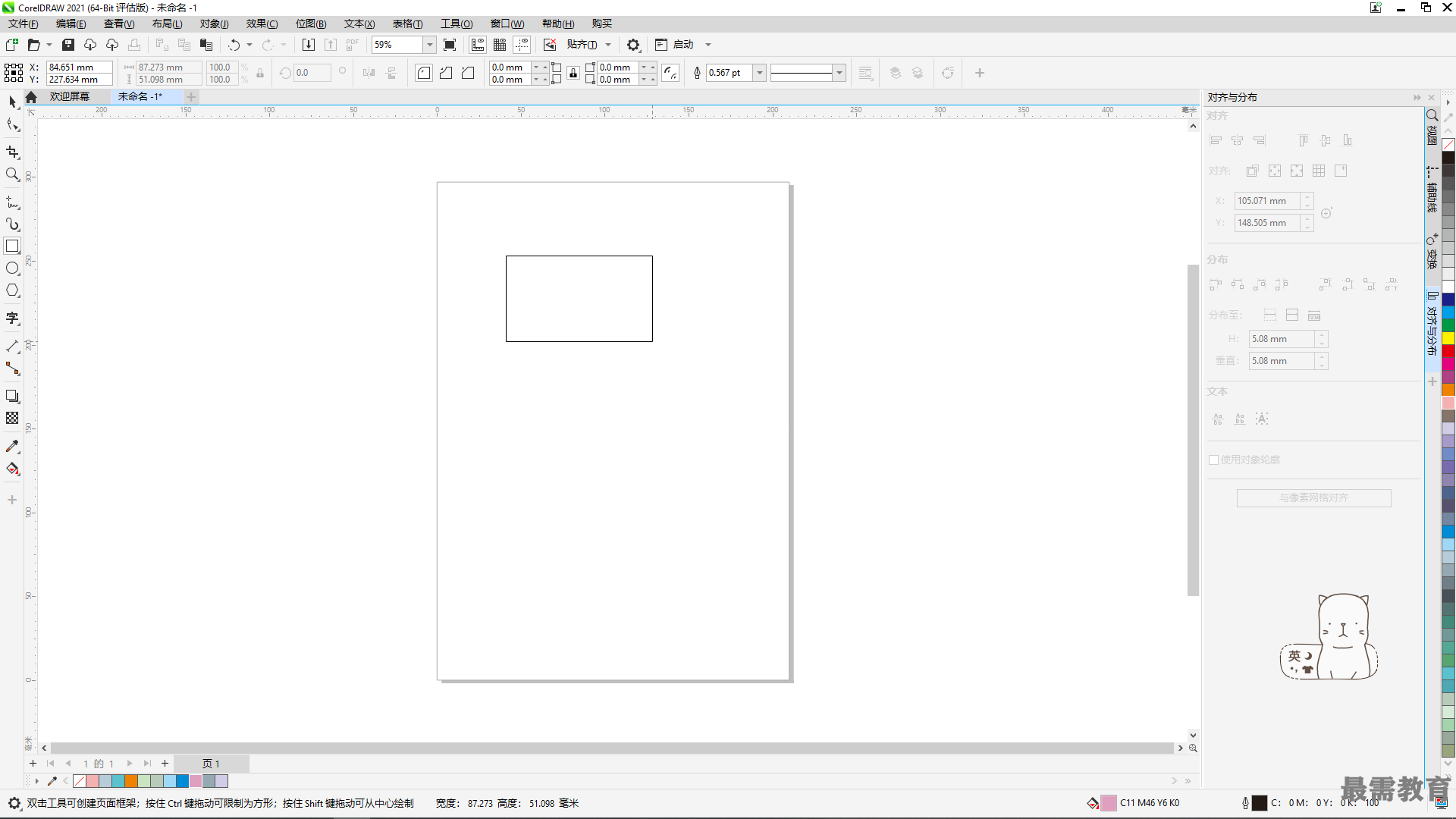
步骤3、按住“Ctrl”键不放,同时按下鼠标左健并向另一方向拖动鼠标,释放鼠标后即 可绘制出正方形。
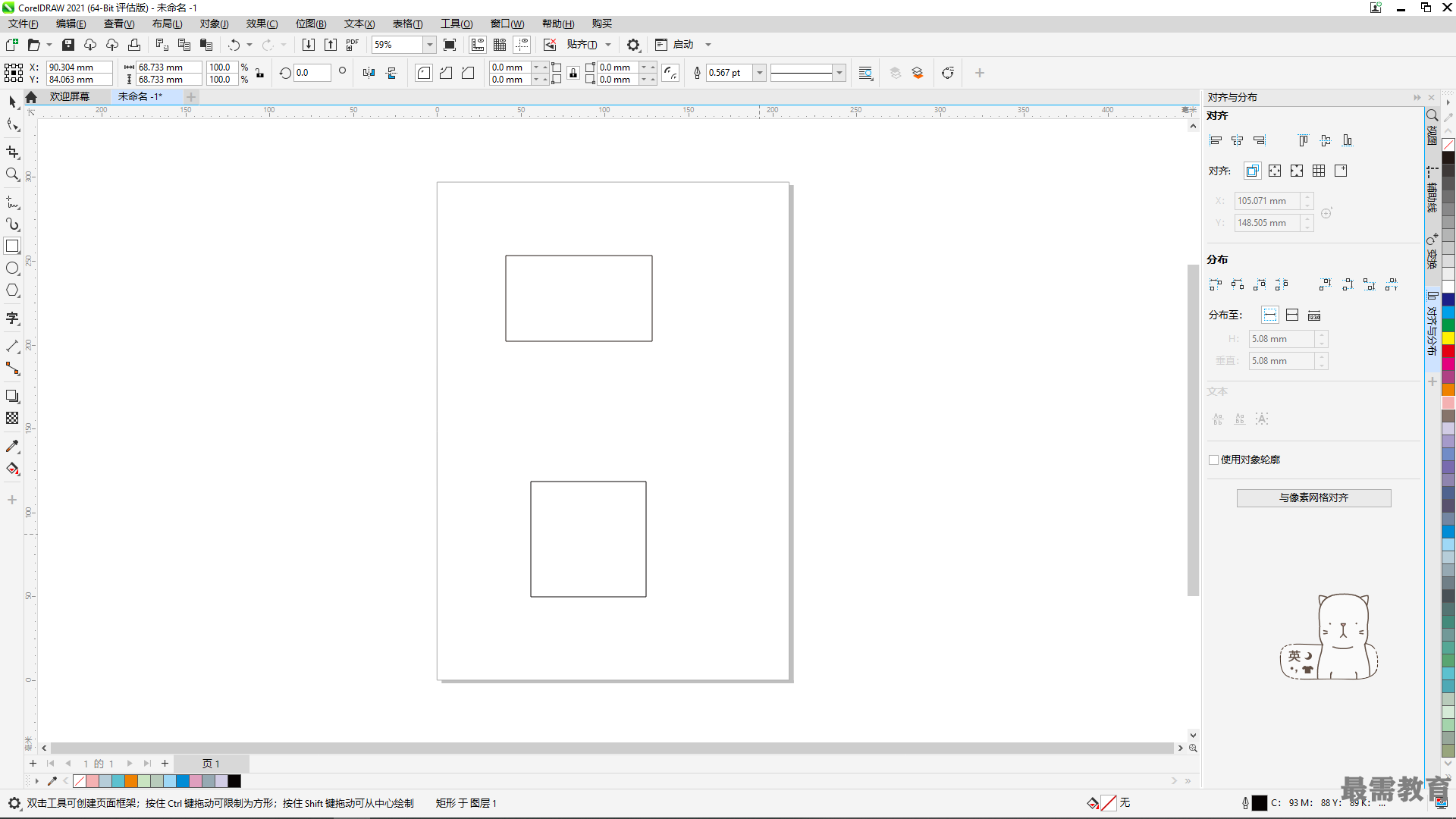
保持“选择工具” 无任何选取的怙况下,选择“矩形工具”,其属性栏设置如图所示。
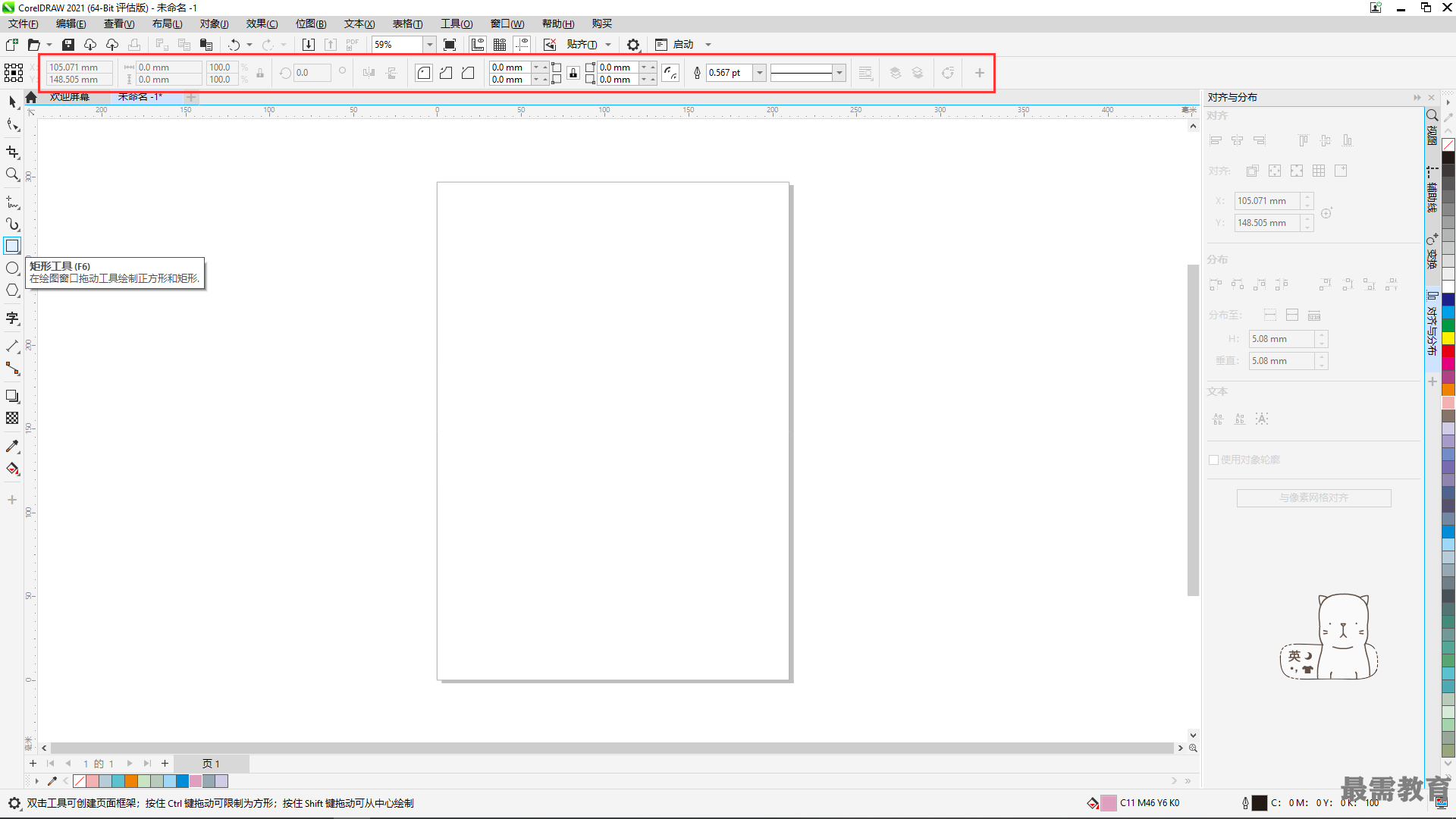
♦圆角、扇形角和倒棱角:设置将要绘制的矩形的边角类型,也可以在选中绘制好的 矩形后单击对应的类型按钮,将其转换为该类型矩形。
♦圆角半径:在4个数值框中输入数值,可分别设置所绘制矩形的边角圆滑度。不同位置上的数值,将决定相对应的矩形4个角的圆滑度。数值为0时为直角。
♦ “同时编辑所有角”按钮,单击该按钮使其成为激活状态后,在任意一个圆角半径文字框中输入数值后,所有的圆角半径文字框中都会同时出现相同的数值,在页面上绘制的矩形都将以设置好的圆角方式显示。再次单击该按钮,使其处于解锁状态,则可以分别为要绘制或选中的矩形设置4个角的圆滑度。
♦相对的角缩放:单击该按钮,可以使矩形边角在进行缩放调整时,边角大小也随矩形大小的改变而变化,反之则边角大小在缩放过程中保持不变。
♦轮廊宽度:直接在数值框中输入数值,或单击该选项的下拉按钮,在弹出的下拉列表中选择需要的数值,设置所绘制或所选中矩形的轮廊线的宽度。
选取“矩形工具”后,通过单击工具属性栏中不同的边角类型按钮并设置圆角半径数值,可以绘制对应类型和边角的矩形。
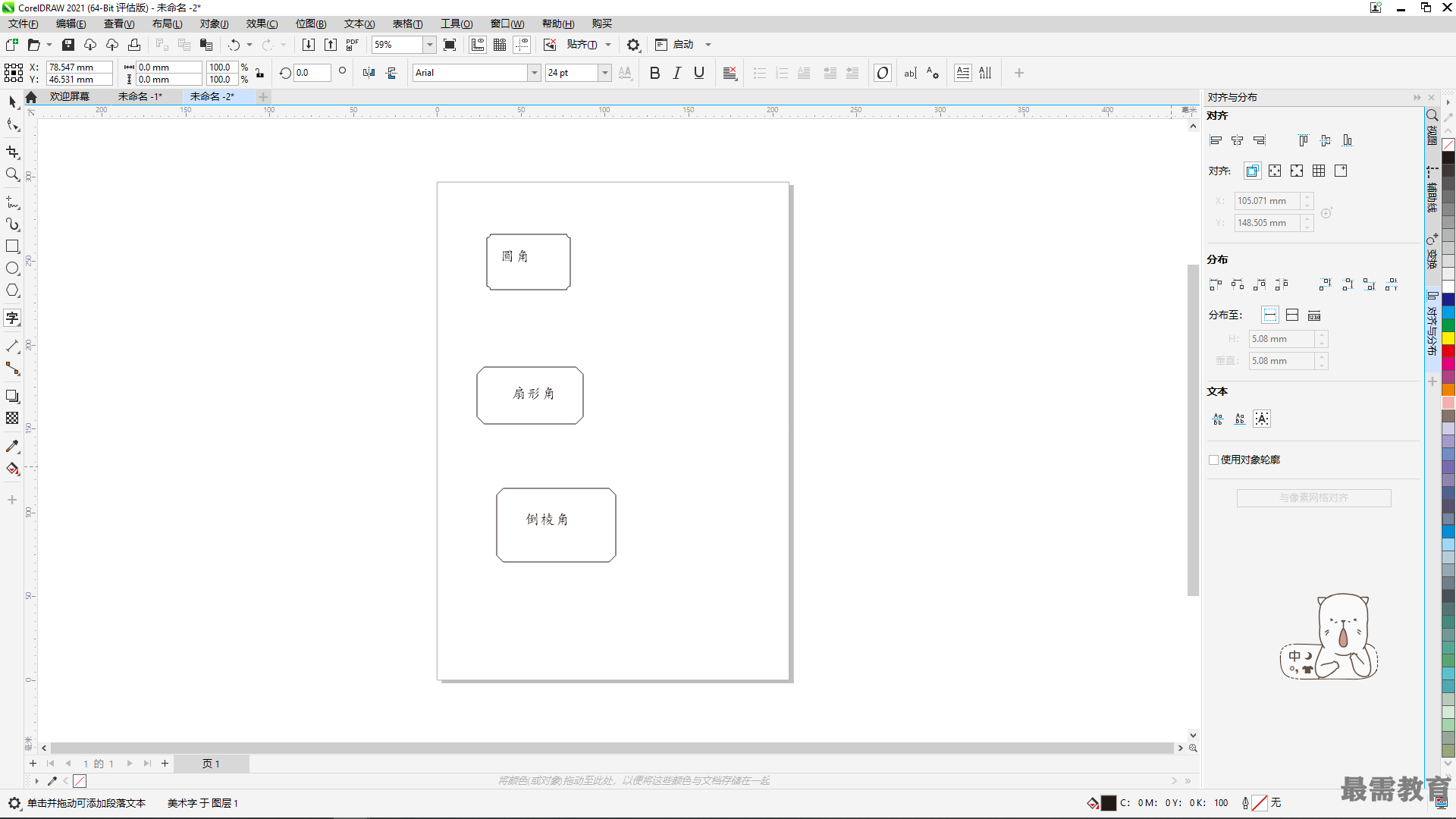




点击加载更多评论>>